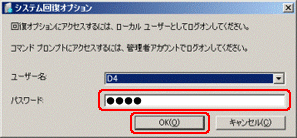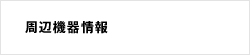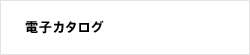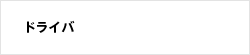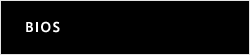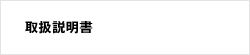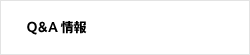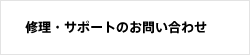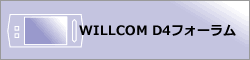WS016SH

- 形名:
- WS016SH
- OS:
- Windows Vista® Home Premium
BIOS 1.05およびEC/KBC 1.05へのアップデート
アップデート方法
注意事項
アップデートを始める前に、必ず以下の点をご確認いただきますようお願いいたします。- アップデートの前には、必ずACアダプターを接続しバッテリーパックを本体へ取り付けてください。
- アップデート中は、絶対に電源を切らないでください。アップデート作業に失敗し、起動しなくなる場合があります。
- 指定された箇所以外では、キーボード、マウス、タッチパッド、タッチパネルなどを触らないでください。
- 開始前に、W-SIMと全ての周辺機器を本体から取り外してください。
- 印刷できる環境がある場合は、あらかじめこのページを印刷しておく等して、アップデート中に手順を確認できるようにしてください。
※以下の手順をPDFファイルでもご提供しております。 → 『アップデート手順書』(260KB)
|
|||
BIOSの設定を初期値(工場出荷時状態)に戻します。 設定を変更されている場合は、変更箇所を控えておくことをお勧めします。 |
|||
| 1 | 電源ボタンを押して電源を入れ、画面の左下に「<F2> to enter System Configuration Utility」と表示されたら、[Fn]キーを押しながら[2]キーを繰り返し押します。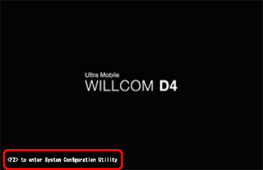 セットアップユーティリティの画面が表示されます。 Windowsが起動してしまった場合は、シャットダウンしてやり直してください。 |
||
| 2 | [←]キーを押して「Exit」メニューを選択します。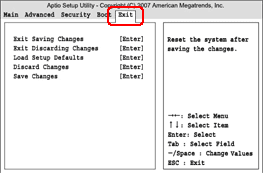 |
||
| 3 | [↓]キーを押して「Load Setup Defaults」を選択し、[Enter]キーを押します。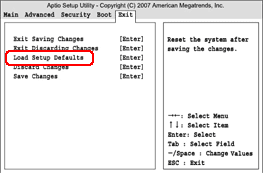 「Load Setup Defaults?」と表示されます。 |
||
| 4 | 「Yes」が選択されていることを確認し、[Enter]キーを押します。 Exitメニューに戻ります。 |
||
| 5 | 「Exit Saving Changes」が選択されていることを確認し、[Enter]キーを押します。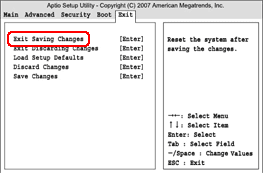 「Save Configuration Changes and Exit Now?」と表示されます。 |
||
| 6 | 「Yes」が選択されていることを確認し、[Enter]キーを押します。 セットアップユーティリティが終了し、再起動します。 |
||
|
|||
| 1 | 再起動が開始し、画面中央に表示される「Ultra Mobile WILLCOM D4」の文字が消えたらすぐに、[Fn]キーを押しながら[8]キーを繰り返し押します。 「詳細ブート オプション」画面が表示されます。 Windowsが起動してしまった場合は、シャットダウンしてから電源を入れ、やり直してください。 |
||
| 2 | 「コンピュータの修復」が選択されていることを確認し、[Enter]キーを押します。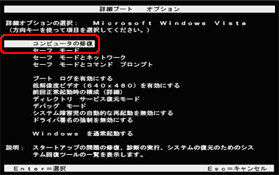 「システム回復オプション」画面が表示されます。 |
||
| 3 | 「日本語」が選択されていることを確認し、[次へ]をクリックします。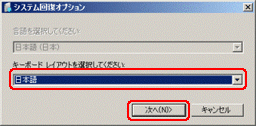 |
||
| 4 | 「ユーザー名」欄に、Windows起動時(ログイン時)のユーザーアカウントを選択します。
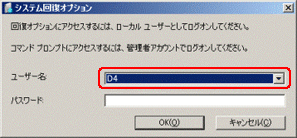 「管理者(Administrator)」の権限を持つユーザーアカウントを選択してください。 「Administrator」は選択しないでください。 |
||
| 5 | パスワードを設定している場合は「パスワード」欄にパスワードを入力し、[OK]をクリックします。
|
||
| 6 | 「コマンド プロンプト」をクリックします。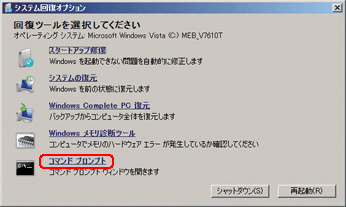 コマンドプロンプトの画面が表示されます。 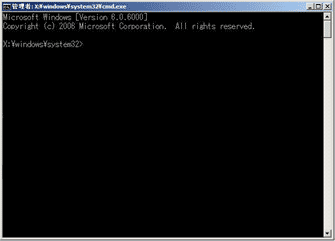 |
||
| 7 | 『c:』と半角で入力し、[Enter]キーを押します。 |
||
| 8 | 『cd temp\BIOS105』と半角で入力し、[Enter]キーを押します。
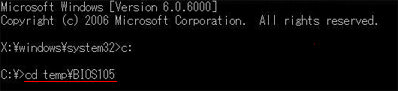 |
||
| 9 | 『BIOSUPDATE』と半角で入力し、[Enter]キーを押します。
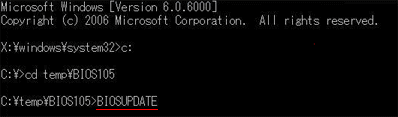 |
||
| 10 | [スペース]キーを押します。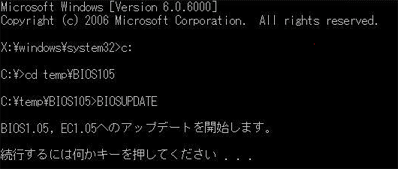 「【アップデート中です...】」と表示され、アップデートが開始されます。  アップデート中はタッチパッドやタッチパネルを操作できません。 アップデートが完了するまでは、絶対に電源を切ったり、キーロックをONにしたり、ボタンやキーを押したりしないでください。 |
||
| 11 | アップデートが完了すると、自動的にシャットダウンされます。 電源が完全に切れたのを確認したら、ACアダプターとバッテリーパックを本体から取り外します。 |
||
| 12 | 取り外して15秒以上たってから、バッテリーパックを本体へ取り付け、ACアダプターを接続します。 | ||
|
|||
| 1 | 電源ボタンを押して電源を入れ、画面の左下に「<F2> to enter System Configuration Utility」と表示されたら、[Fn]キーを押しながら[2]キーを繰り返し押します。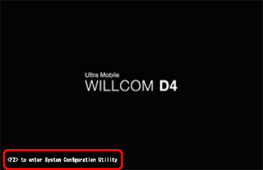 セットアップユーティリティの画面が表示されます。 Windowsが起動してしまった場合は、シャットダウンしてやり直してください。 |
||
| 2 | 画面左側上部に以下の通り表示されていることを確認します。 ・BIOS Version : 1.05 ・EC/KBC Version 1.05 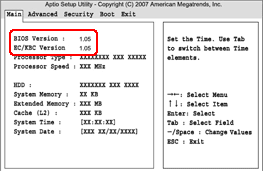 |
||
| 3 | [←]キーを押して「Exit」メニューを選択します。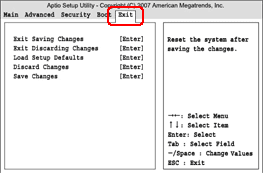 |
||
| 4 | [↓]キーを押して「Load Setup Defaults」を選択し、[Enter]キーを押します。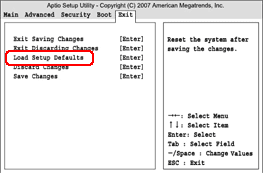 「Load Setup Defaults?」と表示されます。 |
||
| 5 | 「Yes」が選択されていることを確認し、[Enter]キーを押します。 Exitメニューに戻ります。 |
||
| 6 | 「Exit Saving Changes」が選択されていることを確認し、[Enter]キーを押します。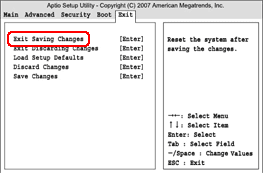 「Save Configuration Changes and Exit Now?」と表示されます。 |
||
| 7 | 「Yes」が選択されていることを確認し、[Enter]キーを押します。 セットアップユーティリティが終了し、再起動します。 |
||
- 2010年3月5日 【お知らせ】
- WILLCOM D4での手描きチャット利用方法を掲載しました。
- 2008年10月7日 【お知らせ】
- BIOS 1.05およびEC/KBC 1.05へのアップデートが公開されました。
- 2008年8月22日 【お知らせ】
- USBシリアルドライバのアップデートが公開されました。
- 2011年3月9日 【緊急】セキュリティ情報
- 2011年3月9日付け Microsoft Windows用セキュリティ更新プログラム
- 2011年2月9日 【緊急】セキュリティ情報
- 2011年2月9日付け Microsoft Windows用セキュリティ更新プログラム
- 2011年1月12日 【緊急】セキュリティ情報
- 2011年1月12日付け Microsoft Windows用セキュリティ更新プログラム